Proxy, Turkce ’de 'Vekil' anlamına gelen İngilizce bir kelimedir. Vekil, dilimize Arapca ’dan gecmiş olan ve 'Birinin, işini gormesi icin kendi yerine bıraktığı veya yetki verdiği kimse” anlamına gelen bir kelimedir. Proxy kelimesini anlamak, yaptığı işi anlamak acısından da onemlidir.
Vekil sunucu veya yetkili sunucu olarak da isimlendirebileceğimiz Proxy nedir, ne işe yarar, turleri nelerdir gelin yakından bakalım..
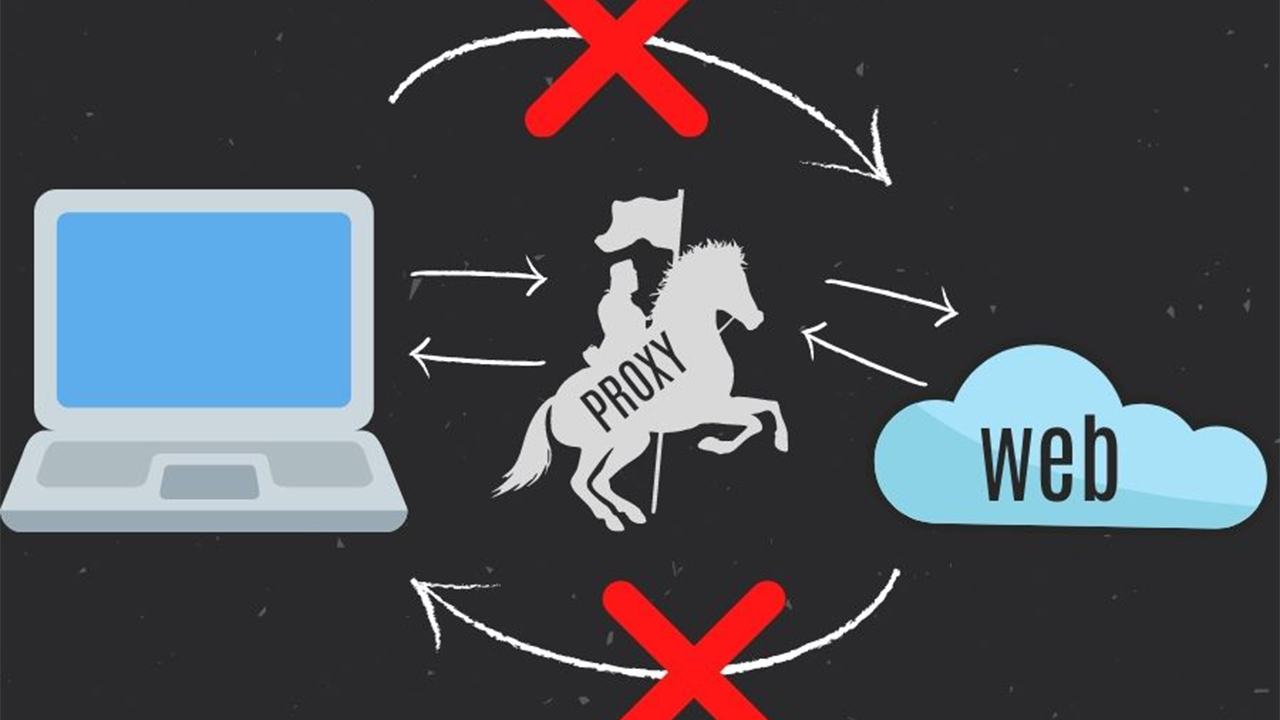
[h=2]Oncelikle, Proxy nedir?[/h] İnternet ’e bağlanan her bilgisayarın tıpkı evlerimiz gibi adresleri bulunur. İnternet protokolu (IP) adıyla bilinen bu adresler, aynı şekilde girdiğimiz internet sitelerinde de bulunur. Yani IP numarasını bildiğiniz sitelere bu sayıları yazarak da girebilirsiniz. Ancak tabii ki ne gerek var buna! Bu yuzden her sitenin bir alan adı var. İşte Proxy burada devreye giriyor. Adeta bilgisayar icinde başka bir bilgisayar gibi davranarak IP numaranızın internet uzerinde gorulmesini engelliyorlar. Dolayısıyla kendilerini bir ozgurluk savaşcısı ya da kalenizi koruyan muhafızlar olarak gorebilirsiniz.
İnternet uzerinde bir siteye girdiğimizde bilgisayarımız ve sitenin bağlı olduğu sunucular arasında bir tur trafik yani bir bilgi akışı soz konusudur. İnternet kullanıcıları, proxy kullanmadığında internet ortamında tamamen gorunur olurlar. Araya proxy girdiğinde bilgisayarımız yalnızca proxy ile temasa gecerek isteklerde bulunur. Proxy bu talebi internet sitesinin ardındaki sunuculara yollar.
[h=2]Peki Proxy ne işe yarar?[/h] Proxy kullanarak engellenmiş sitelere girebilir, internette daha hızlı ve guvenli dolaşabilirsiniz. Bazı Proxy'lerin amacı internette kimliği gizlemekten ziyade filtreleme/zararlı sitelere girişi engelleme ya da bant genişliğinden tasarruf ederek veri akışını hızlandırmaktır. Bireysel faydalarının yanında şirketler icin de faydaları vardır. Şirket icinde gizli kalması gereken dokumanlar gibi bilgisayarda oluşturulabilen ve internette paylaşılabilen her şey icin ekstra guvenli bir ortam sunar.
[h=2]Proxy turleri nelerdir?[/h] Forward Proxy (Yonlendirme Proxy ’si) Transparent Proxy (Şeffaf Proxy) Anonymous Proxy (Anonim Proxy) High Anonymity Proxy (Yuksek Anonimlik Proxy ’si) Distorting Proxy (Proxy Bozma) Data Center Proxy (Veri Merkezi Proxy ’si) Residential Proxy (Konut Proxy ’si) Public Proxy (Genel Proxy) Shared Proxy (Paylaşılan Proxy) SSL Proxy (Secure Socket Layer/ Guvenli Yuva Katmanı Proxy ’si) Rotating Proxy (Donen Proxy) Reverse Proxy (Ters Proxy) HTTP Proxy SOCKS Proxy ELITE Proxy Her proxy temelde aynı işlevi gorse de kullanım amacları bakımından farklılıklar gosterirler.
[h=2]Proxy ayarlarına nasıl erişilir? [/h] [h=3]Windows 10 icin Proxy ayarlarına erişme:[/h] Adım #1: Ayarlar sekmesini acın. Adım #2: "Network&Internet" kısmını acın. Adım #3: Listeden Proxy/Ara Sunucu ifadesini secin. [h=3]Adım #1: Ayarlar sekmesini acın. [/h]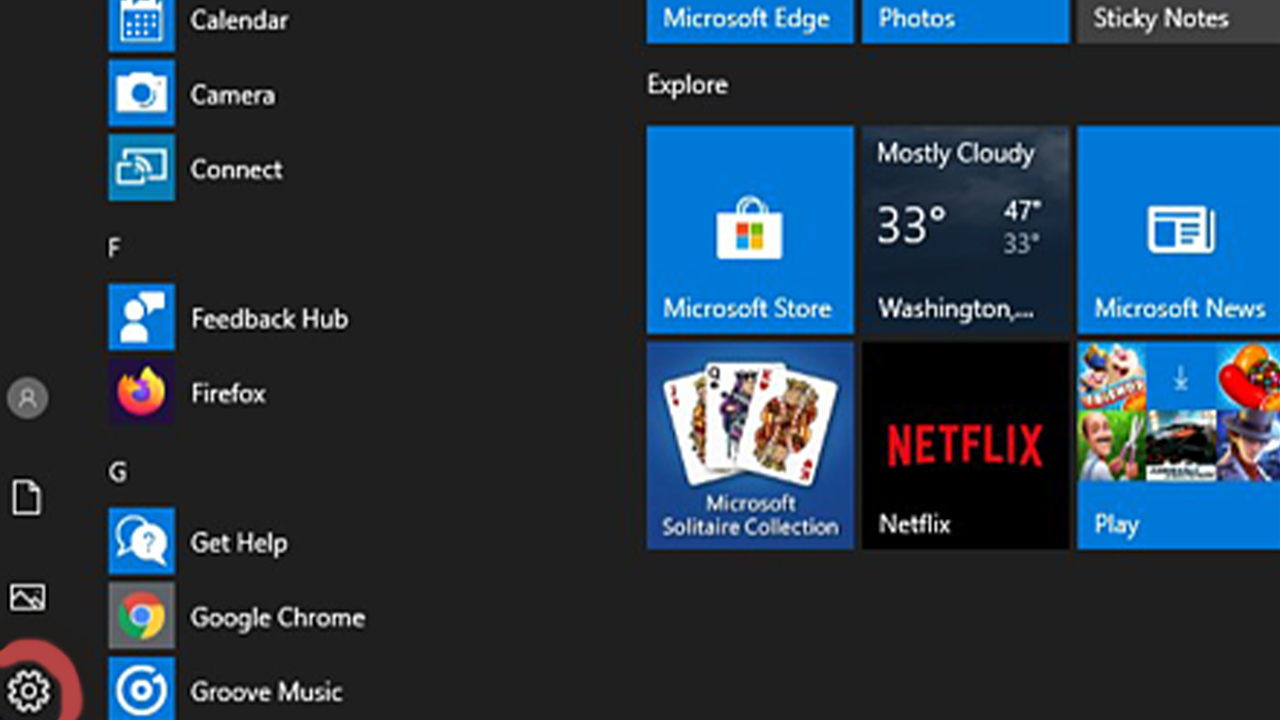
Sol altta bulunan "Başlat"a tıklıyoruz. Ardından simgesi cark olan "Ayarlar"a geliyoruz.
[h=3]Adım #2: "Network&Internet" kısmını acın. [/h]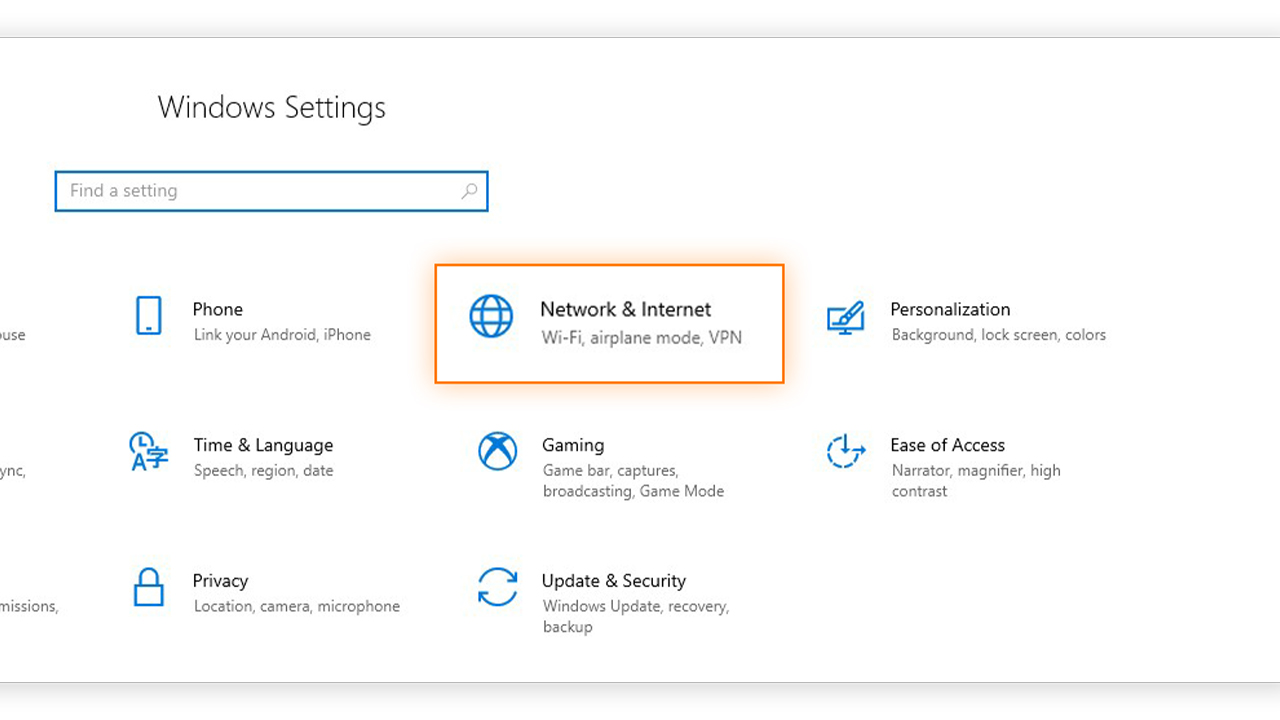
"Ayarlar" sekmesindeki "Network&Internet" yazan yere tıklıyoruz.
[h=3]Adım #3: Listeden Proxy/Ara Sunucu ifadesini secin. [/h]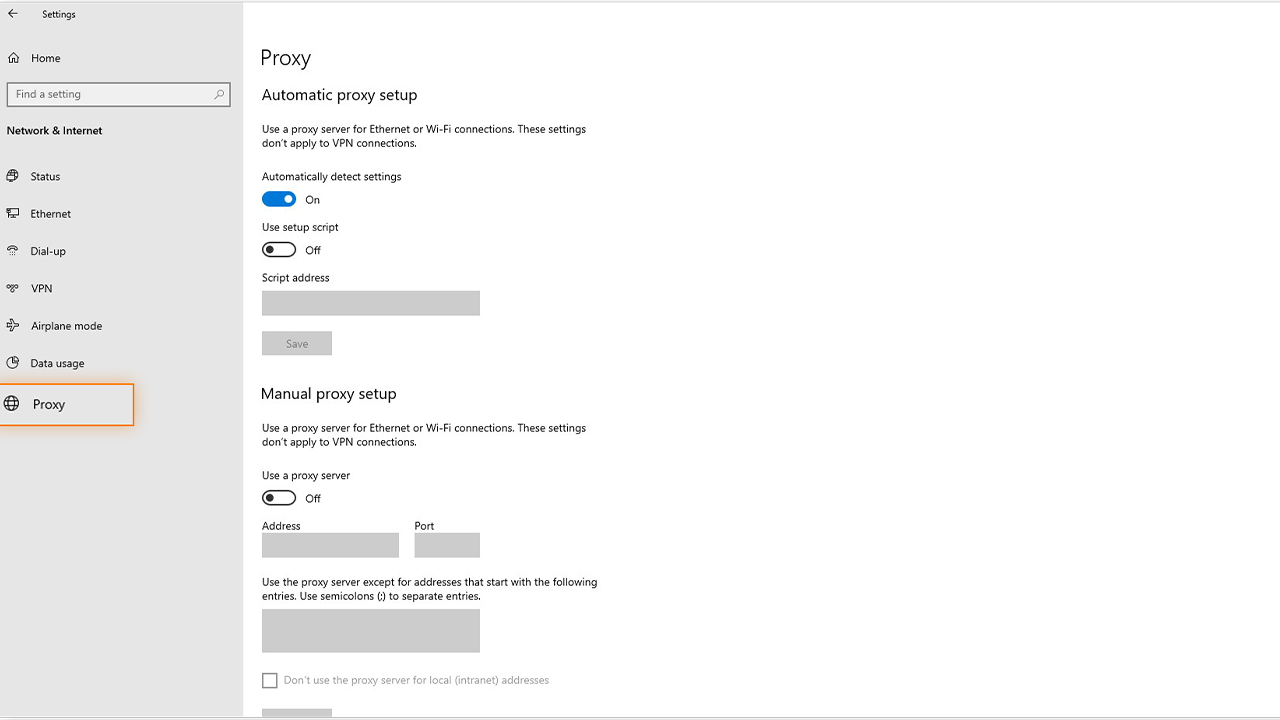
Solda bulunan listeden Proxy/Ara Sunucu ifadesine tıklayarak ayarların otomatik algılanması icin on/acık konumuna getiriyoruz.
[h=3]MacOS icin Proxy ayarlarına erişme:[/h] Adım #1: Apple menusunu acın ve sistem tercihlerinden Network/Ağ'a ulaşın. Adım #2: Tercih ettiğiniz ağı secin ve Advanced/Gelişmiş ifadesine tıklayın. Adım #3: Proxy ayarlarını secin ve tercih ettiğiniz ayarı uygulayın. Adım #1: Apple menusunu acın ve sistem tercihlerinden Network/Ağ'a ulaşın.
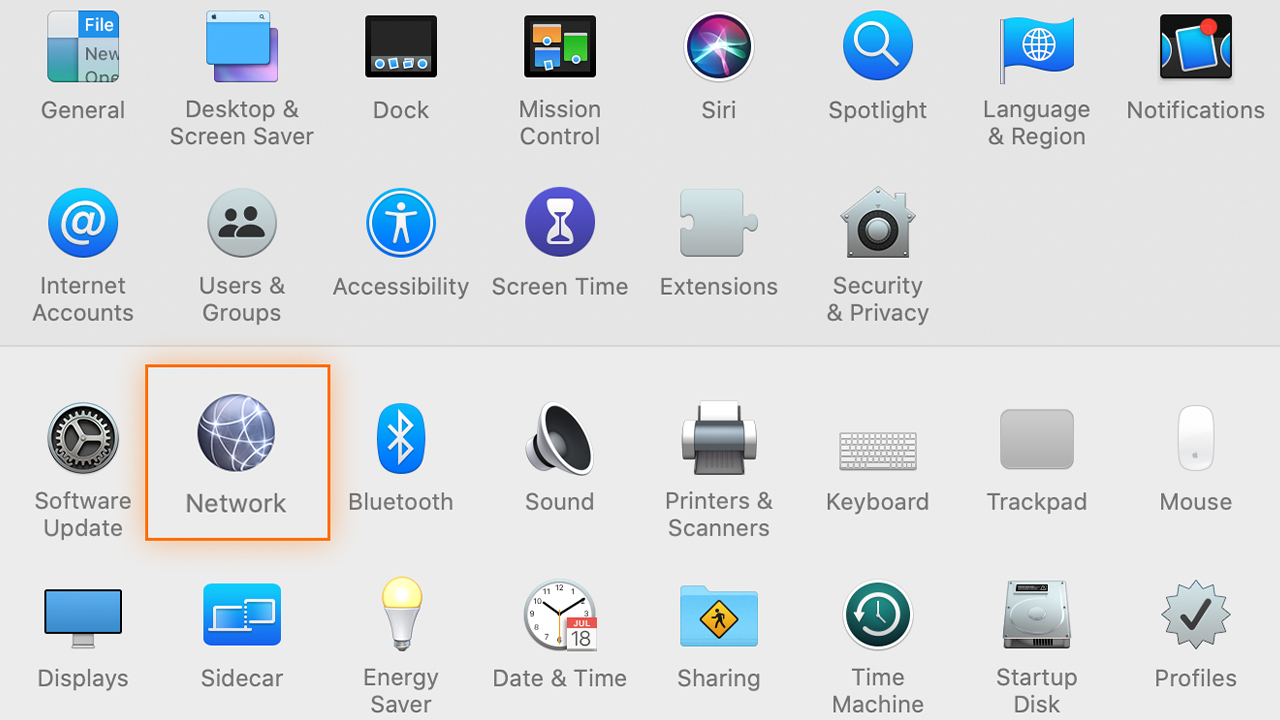
Masaustunde sol ust koşesinde bulunan Apple simgesine tıklayarak Apple menusunu acıyoruz. Ardından, Sistem Tercihleri'nden Network/Ağ'ı seciyoruz.
[h=3]Adım #2: Tercih ettiğiniz ağı secin ve Advanced/Gelişmiş ifadesine tıklayın.[/h]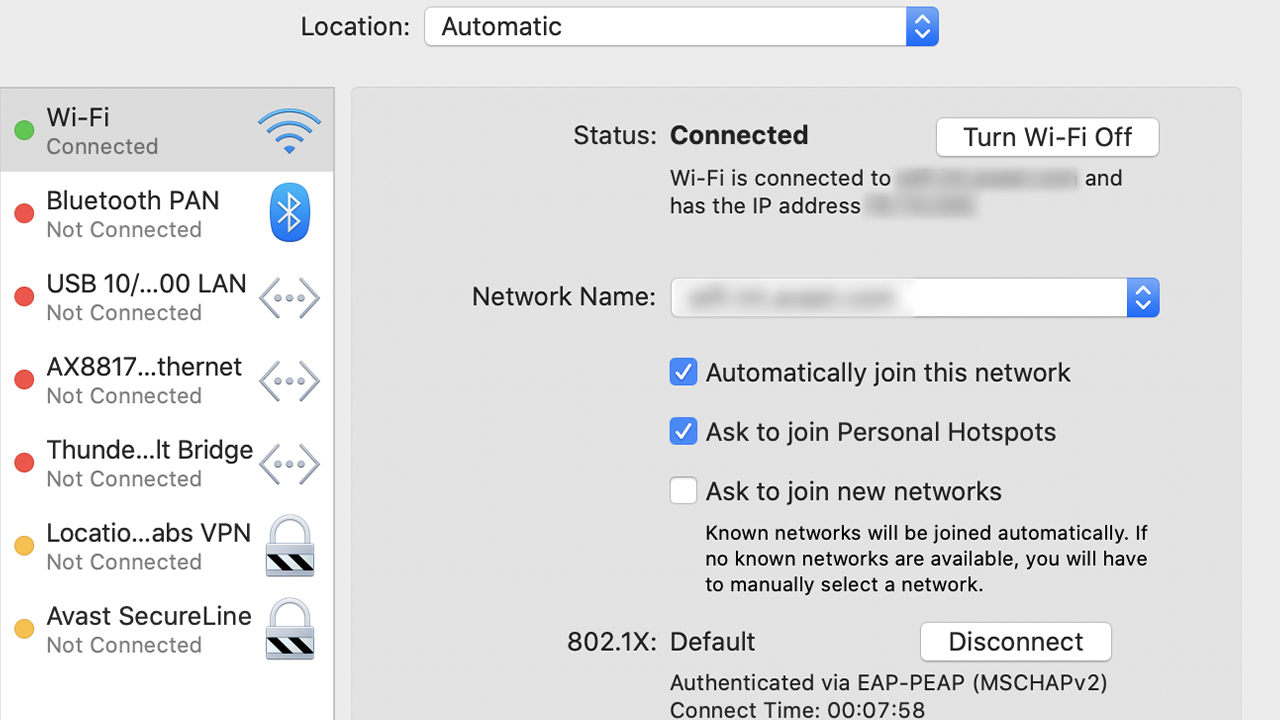
Ethernet veya Wi-Fi, hangi ağı kullanıyorsak onu seciyoruz. Ardından, Advanced/Gelişmiş ifadesine tıklıyoruz.
[h=3]Adım #3: Proxy ayarlarını secin ve tercih ettiğiniz ayarı uygulayın. [/h]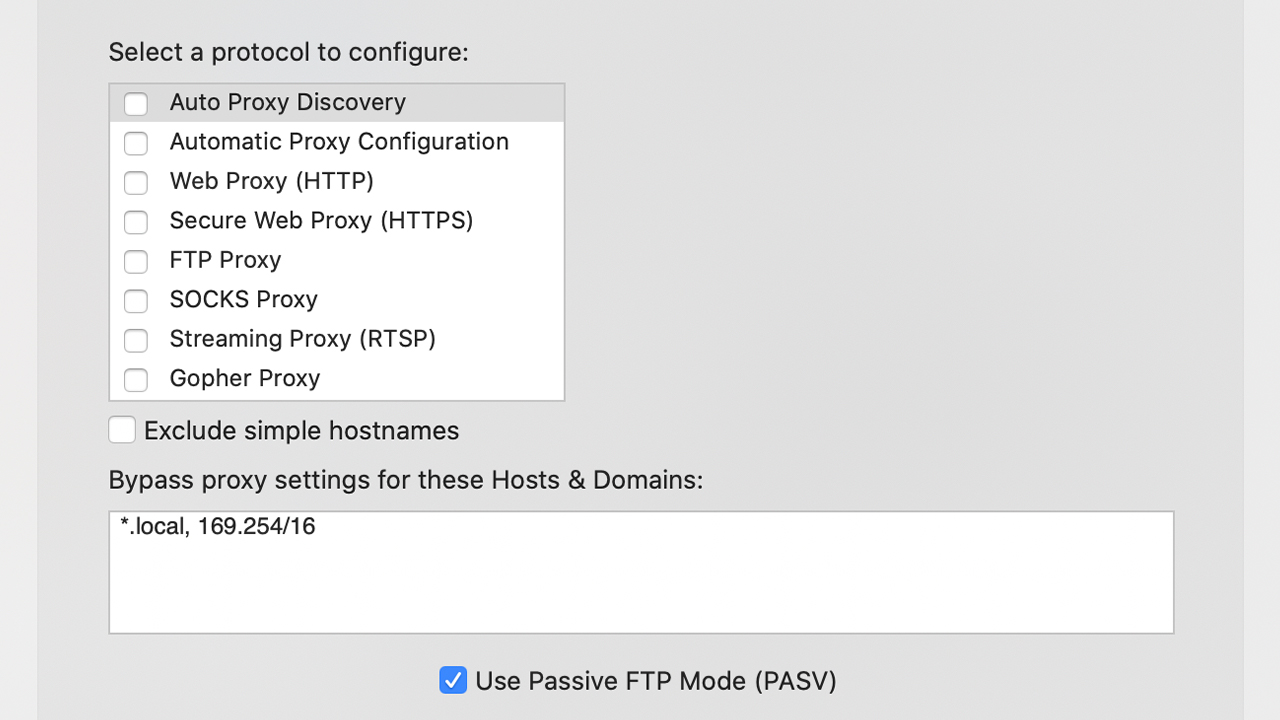
Proxy ayarlarına erişim sağlamak icin "Proxies" sekmesine tıklıyoruz. Bu sekmeden de kullandığımız proxy neyse onu seciyoruz.
[h=2]Proxy'nin olumsuz yonleri nelerdir?[/h] Son olarak, Proxy kullanmanın pek cok yararı olsa bile insanı cileden cıkarabilen yonleri de yok değil. Ani bağlantı ve hizmet kesintileri yaşanabilir veya onbelleğe alınmayan sitelere giriş yapma hızını duşurebilir. Proxy secerken cok dikkat etmeli cunku kablosuz ağınızdaki davetsiz misafirler etkinliğinizi gorebilir. Son olarak proxylerin tumu uygulama temelli olarak calışırlar ve bu yuzden tum cihazı kapsayamaz.
Vekil sunucu veya yetkili sunucu olarak da isimlendirebileceğimiz Proxy nedir, ne işe yarar, turleri nelerdir gelin yakından bakalım..
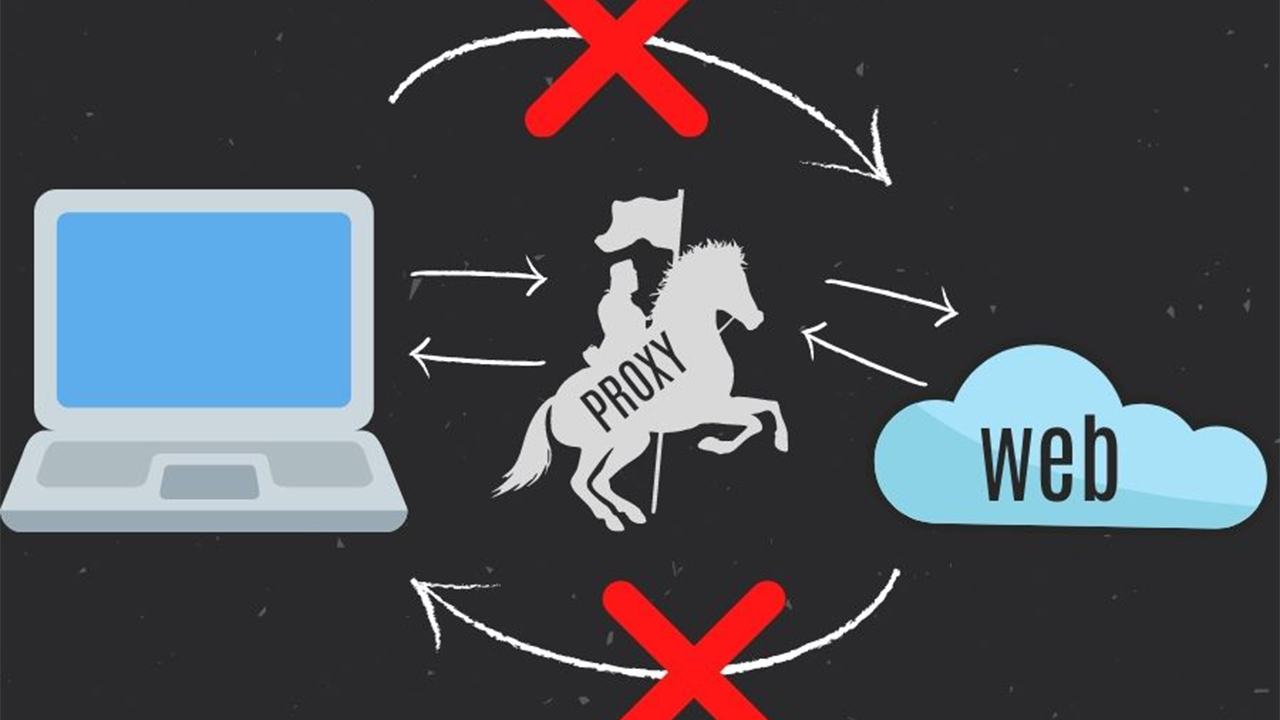
[h=2]Oncelikle, Proxy nedir?[/h] İnternet ’e bağlanan her bilgisayarın tıpkı evlerimiz gibi adresleri bulunur. İnternet protokolu (IP) adıyla bilinen bu adresler, aynı şekilde girdiğimiz internet sitelerinde de bulunur. Yani IP numarasını bildiğiniz sitelere bu sayıları yazarak da girebilirsiniz. Ancak tabii ki ne gerek var buna! Bu yuzden her sitenin bir alan adı var. İşte Proxy burada devreye giriyor. Adeta bilgisayar icinde başka bir bilgisayar gibi davranarak IP numaranızın internet uzerinde gorulmesini engelliyorlar. Dolayısıyla kendilerini bir ozgurluk savaşcısı ya da kalenizi koruyan muhafızlar olarak gorebilirsiniz.
İnternet uzerinde bir siteye girdiğimizde bilgisayarımız ve sitenin bağlı olduğu sunucular arasında bir tur trafik yani bir bilgi akışı soz konusudur. İnternet kullanıcıları, proxy kullanmadığında internet ortamında tamamen gorunur olurlar. Araya proxy girdiğinde bilgisayarımız yalnızca proxy ile temasa gecerek isteklerde bulunur. Proxy bu talebi internet sitesinin ardındaki sunuculara yollar.
[h=2]Peki Proxy ne işe yarar?[/h] Proxy kullanarak engellenmiş sitelere girebilir, internette daha hızlı ve guvenli dolaşabilirsiniz. Bazı Proxy'lerin amacı internette kimliği gizlemekten ziyade filtreleme/zararlı sitelere girişi engelleme ya da bant genişliğinden tasarruf ederek veri akışını hızlandırmaktır. Bireysel faydalarının yanında şirketler icin de faydaları vardır. Şirket icinde gizli kalması gereken dokumanlar gibi bilgisayarda oluşturulabilen ve internette paylaşılabilen her şey icin ekstra guvenli bir ortam sunar.
[h=2]Proxy turleri nelerdir?[/h] Forward Proxy (Yonlendirme Proxy ’si) Transparent Proxy (Şeffaf Proxy) Anonymous Proxy (Anonim Proxy) High Anonymity Proxy (Yuksek Anonimlik Proxy ’si) Distorting Proxy (Proxy Bozma) Data Center Proxy (Veri Merkezi Proxy ’si) Residential Proxy (Konut Proxy ’si) Public Proxy (Genel Proxy) Shared Proxy (Paylaşılan Proxy) SSL Proxy (Secure Socket Layer/ Guvenli Yuva Katmanı Proxy ’si) Rotating Proxy (Donen Proxy) Reverse Proxy (Ters Proxy) HTTP Proxy SOCKS Proxy ELITE Proxy Her proxy temelde aynı işlevi gorse de kullanım amacları bakımından farklılıklar gosterirler.
[h=2]Proxy ayarlarına nasıl erişilir? [/h] [h=3]Windows 10 icin Proxy ayarlarına erişme:[/h] Adım #1: Ayarlar sekmesini acın. Adım #2: "Network&Internet" kısmını acın. Adım #3: Listeden Proxy/Ara Sunucu ifadesini secin. [h=3]Adım #1: Ayarlar sekmesini acın. [/h]
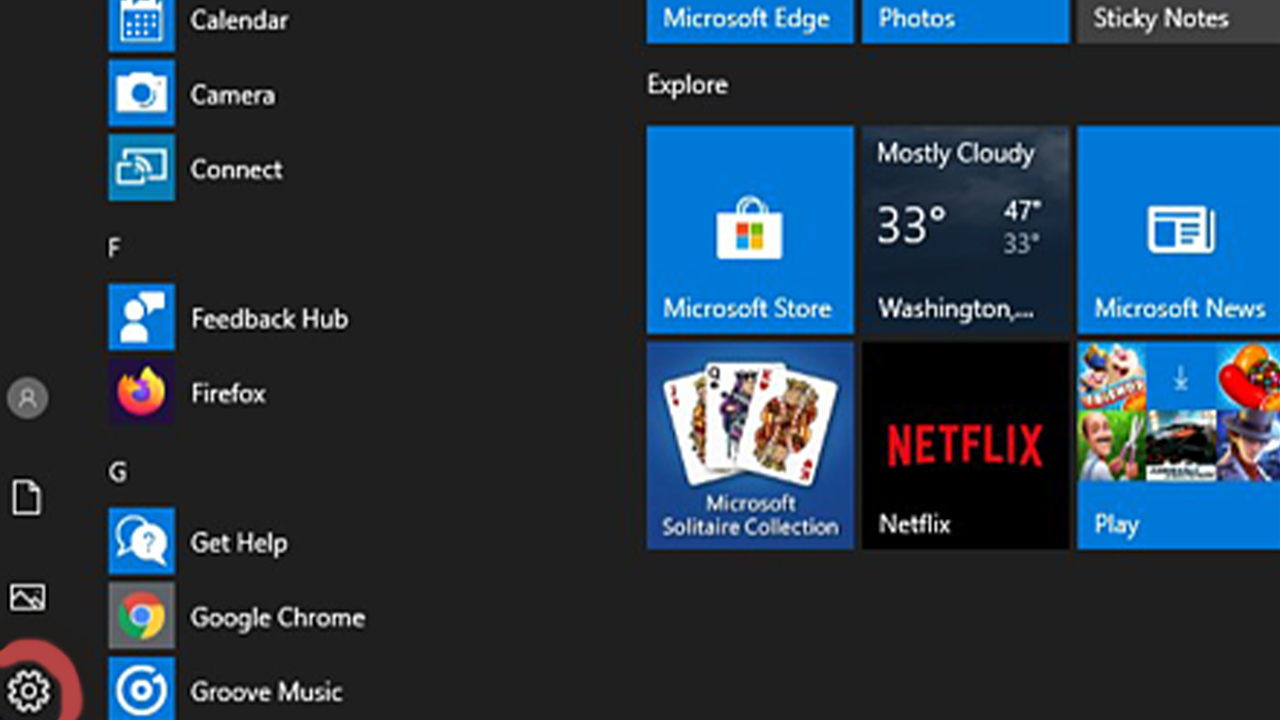
Sol altta bulunan "Başlat"a tıklıyoruz. Ardından simgesi cark olan "Ayarlar"a geliyoruz.
[h=3]Adım #2: "Network&Internet" kısmını acın. [/h]
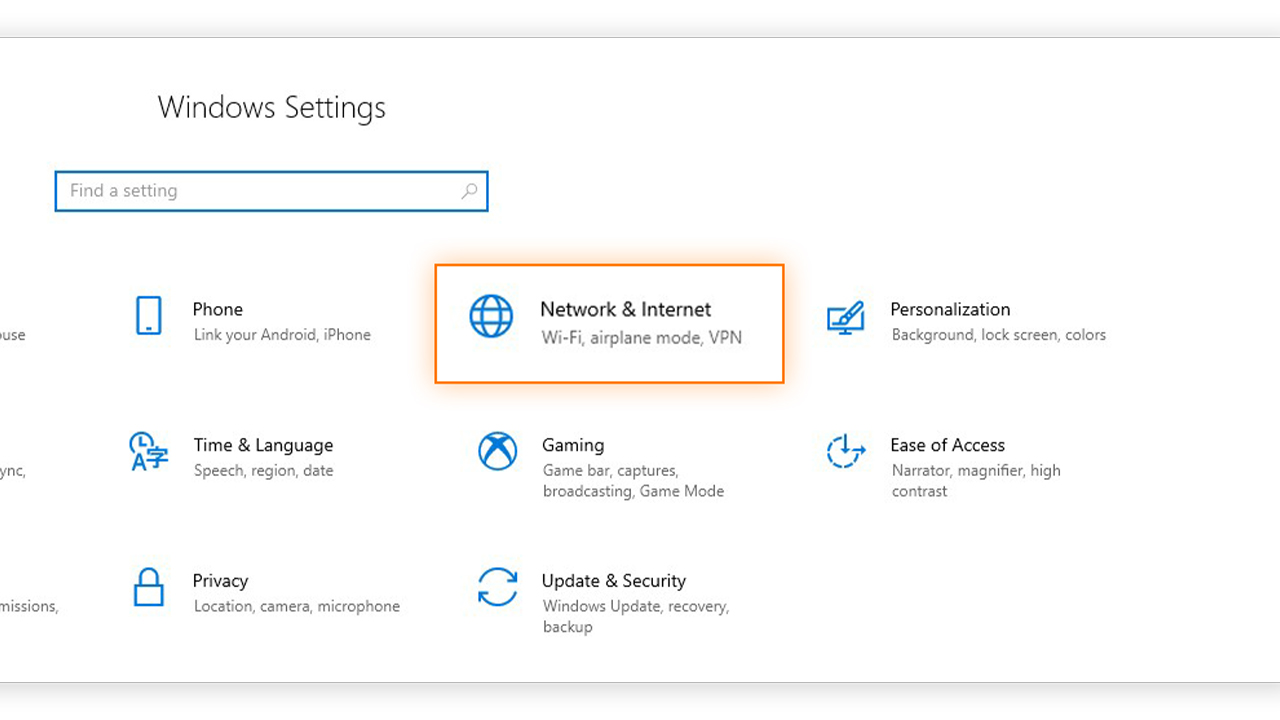
"Ayarlar" sekmesindeki "Network&Internet" yazan yere tıklıyoruz.
[h=3]Adım #3: Listeden Proxy/Ara Sunucu ifadesini secin. [/h]
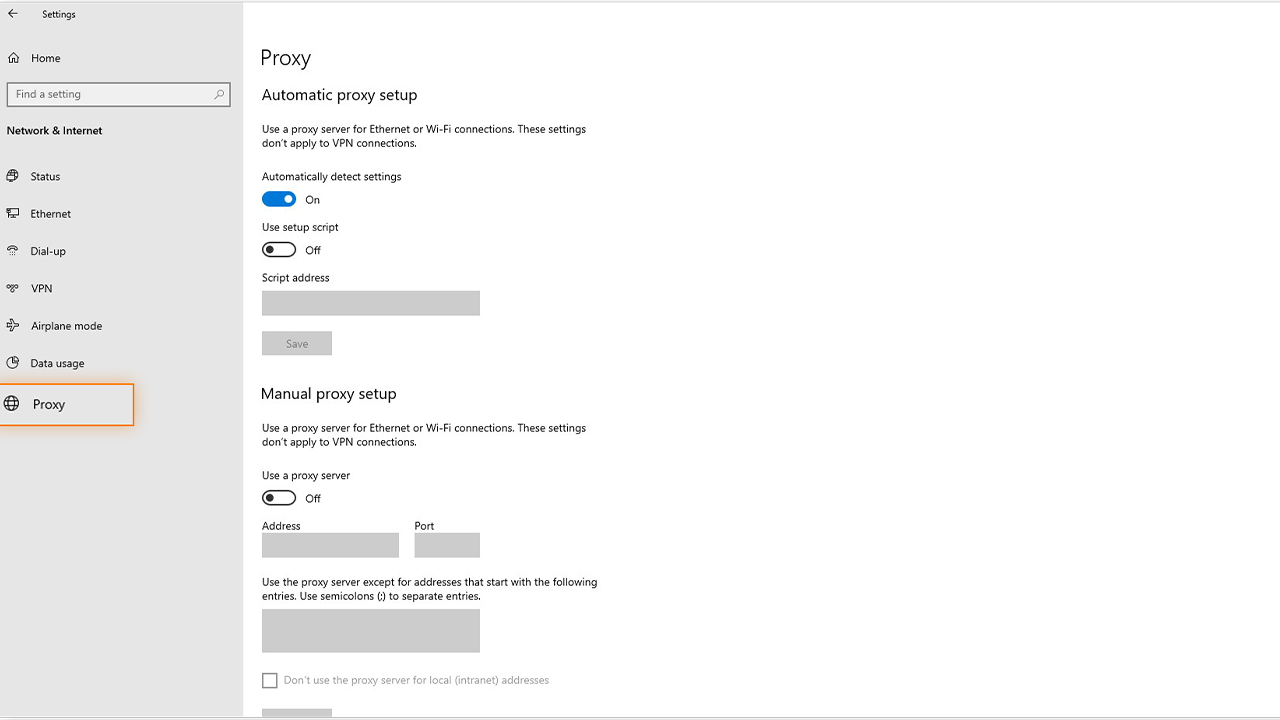
Solda bulunan listeden Proxy/Ara Sunucu ifadesine tıklayarak ayarların otomatik algılanması icin on/acık konumuna getiriyoruz.
[h=3]MacOS icin Proxy ayarlarına erişme:[/h] Adım #1: Apple menusunu acın ve sistem tercihlerinden Network/Ağ'a ulaşın. Adım #2: Tercih ettiğiniz ağı secin ve Advanced/Gelişmiş ifadesine tıklayın. Adım #3: Proxy ayarlarını secin ve tercih ettiğiniz ayarı uygulayın. Adım #1: Apple menusunu acın ve sistem tercihlerinden Network/Ağ'a ulaşın.
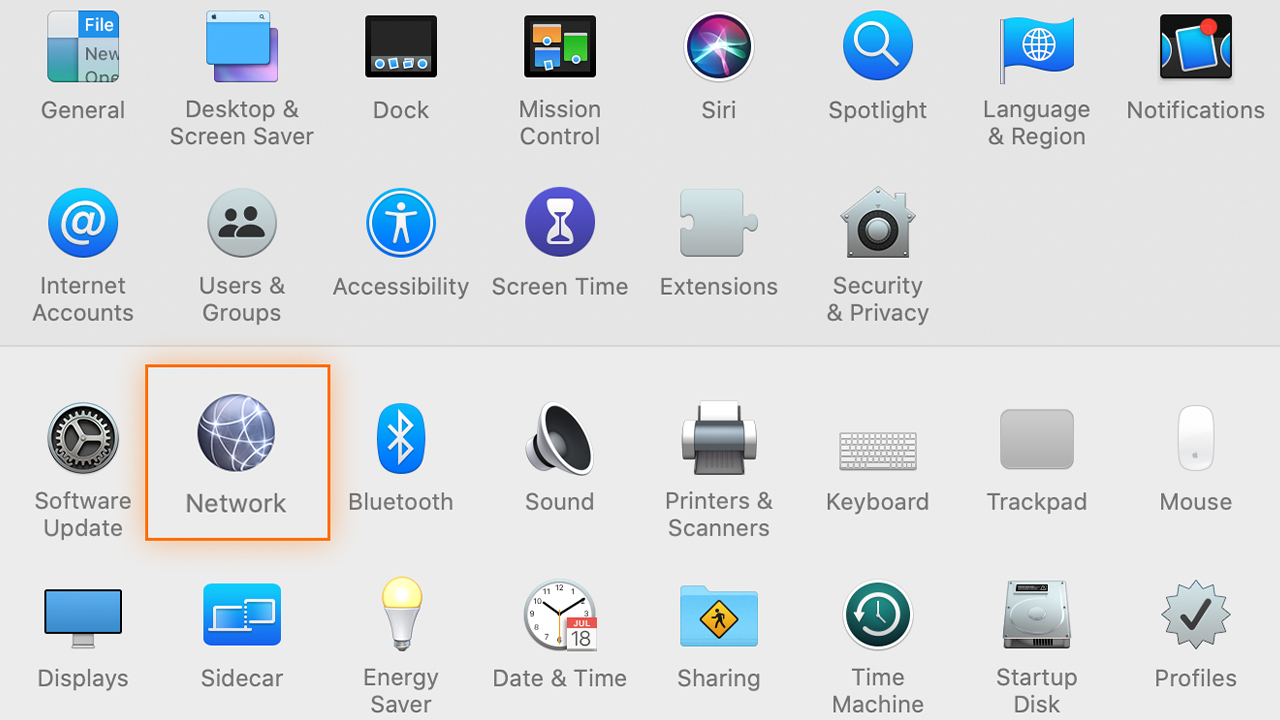
Masaustunde sol ust koşesinde bulunan Apple simgesine tıklayarak Apple menusunu acıyoruz. Ardından, Sistem Tercihleri'nden Network/Ağ'ı seciyoruz.
[h=3]Adım #2: Tercih ettiğiniz ağı secin ve Advanced/Gelişmiş ifadesine tıklayın.[/h]
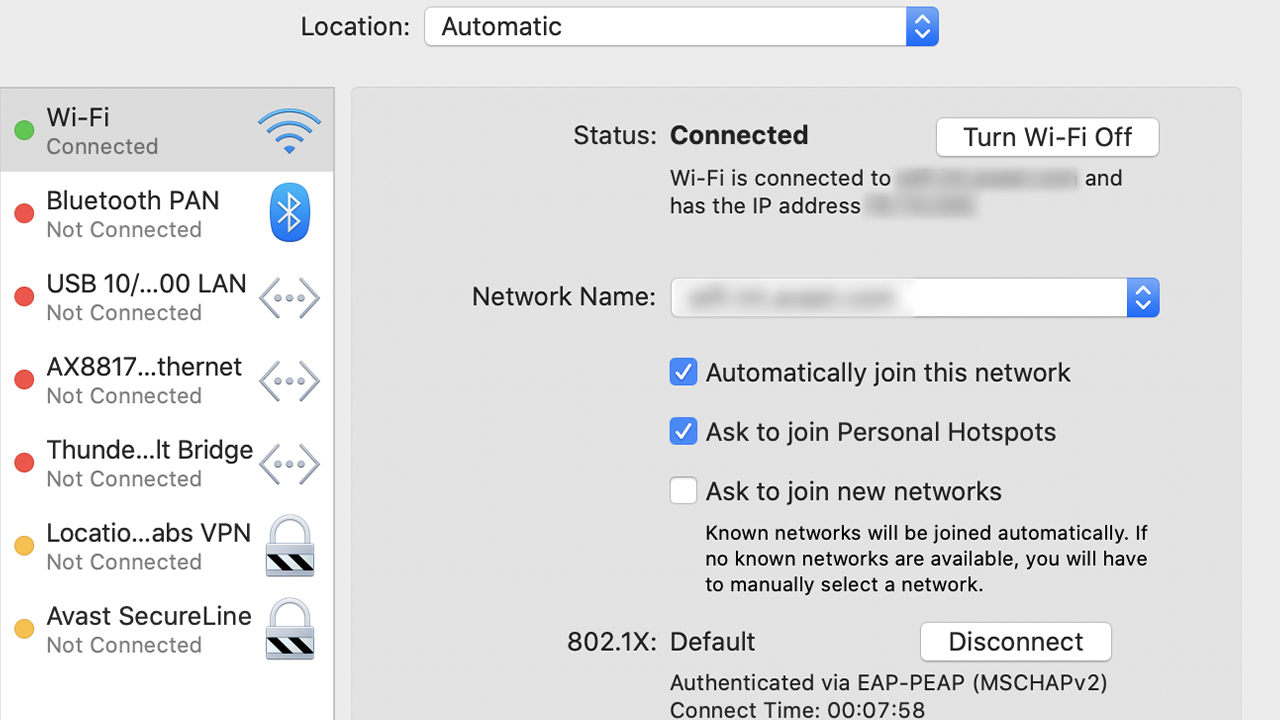
Ethernet veya Wi-Fi, hangi ağı kullanıyorsak onu seciyoruz. Ardından, Advanced/Gelişmiş ifadesine tıklıyoruz.
[h=3]Adım #3: Proxy ayarlarını secin ve tercih ettiğiniz ayarı uygulayın. [/h]
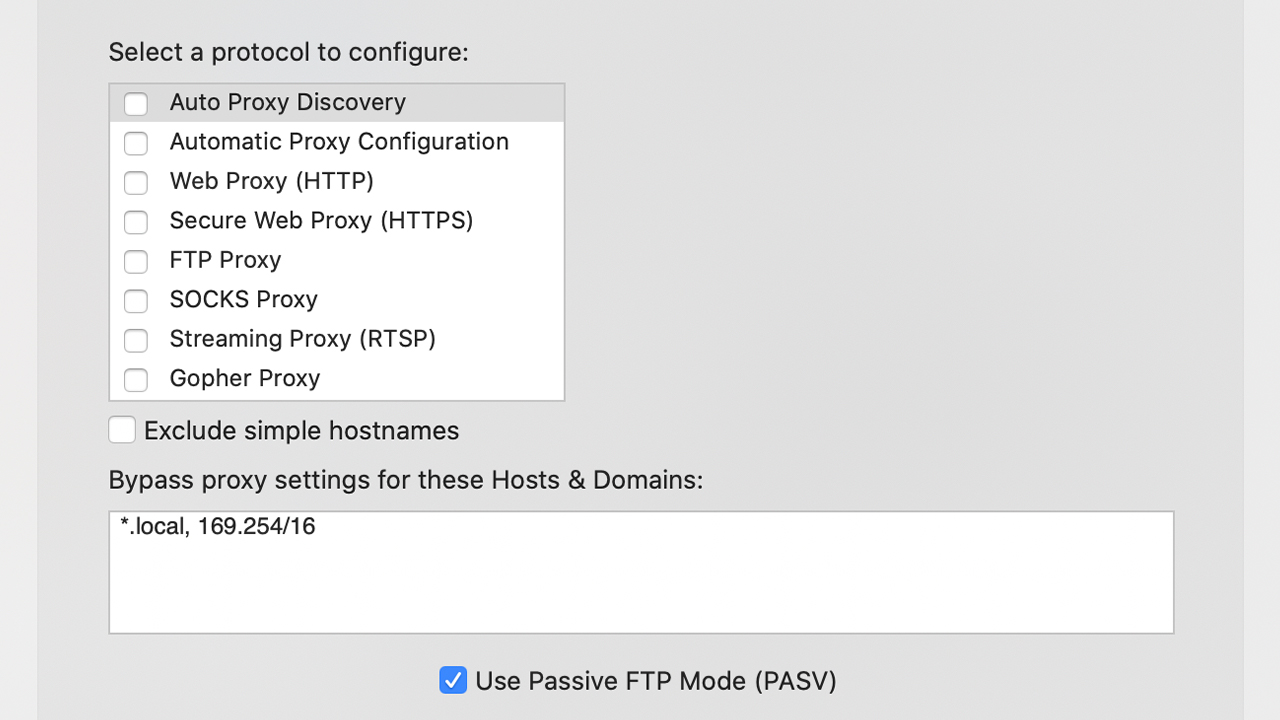
Proxy ayarlarına erişim sağlamak icin "Proxies" sekmesine tıklıyoruz. Bu sekmeden de kullandığımız proxy neyse onu seciyoruz.
[h=2]Proxy'nin olumsuz yonleri nelerdir?[/h] Son olarak, Proxy kullanmanın pek cok yararı olsa bile insanı cileden cıkarabilen yonleri de yok değil. Ani bağlantı ve hizmet kesintileri yaşanabilir veya onbelleğe alınmayan sitelere giriş yapma hızını duşurebilir. Proxy secerken cok dikkat etmeli cunku kablosuz ağınızdaki davetsiz misafirler etkinliğinizi gorebilir. Son olarak proxylerin tumu uygulama temelli olarak calışırlar ve bu yuzden tum cihazı kapsayamaz.